ある一定の値を超えたデータについてはレポート上で色付けして目立たせたい、
そんな希望を叶えてくれる機能がありました。
それがレポートの「条件付き式書」。
正直全然知りませんでした。。。
ということでどんな感じで使用するのか試してみました。
条件付き書式とは
レポートの項目値を、指定した範囲と色に従って強調表示できる機能です。
条件付き書式を使用する前提として以下の2点があります。
- レポートがグルーピングされていること
- 集計項目またはカスタム集計項目が 1 つ以上含まれていること
グルーピングは、行でグループ化されたサマリーレポート、行と列でグループ化されたマトリックスレポートのどちらでも問題ありません。
条件付き書式の使用
条件付き書式を使い方です。
まずはレポートを作成します。
今回は商談レポートを使用します。
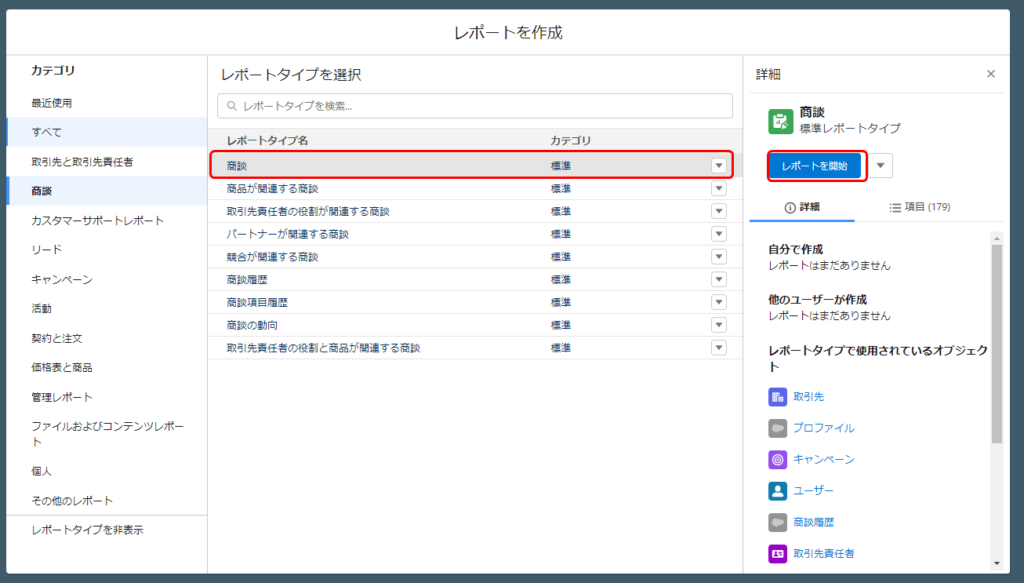
任意の項目でグルーピングします。
今回は商談所有者を使用します。
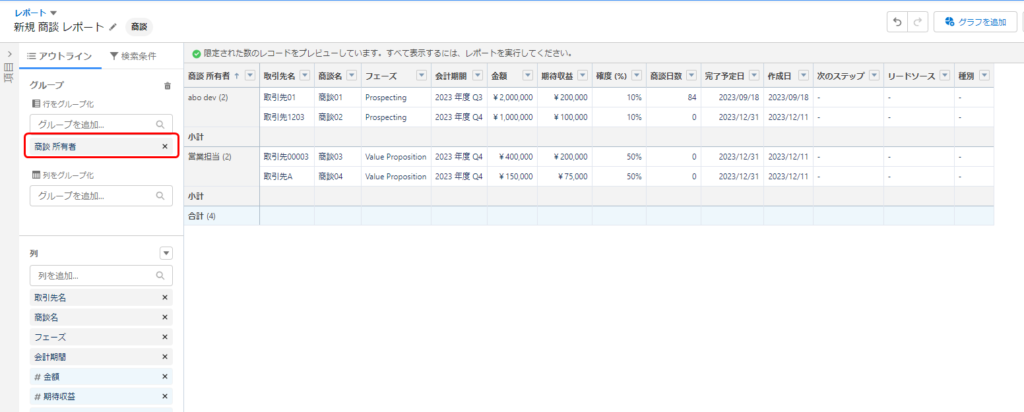
続いて集計項目を設定します。
今回は「金額」項目の合計値を出力します。
「金額」項目の「▼」から「集計」を選択し、その後「合計」を選択します。
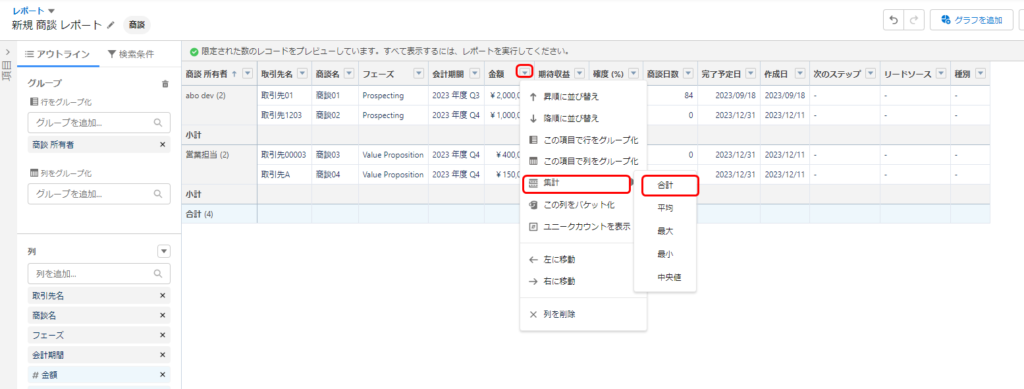
画面右下の「条件付き書式」を選択します。
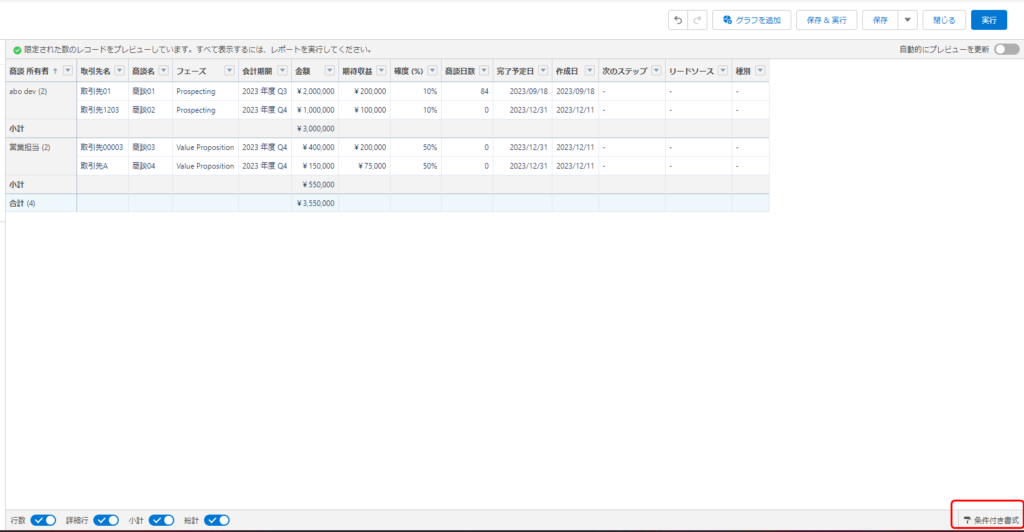
「条件付き書式ルールを追加」を選択。
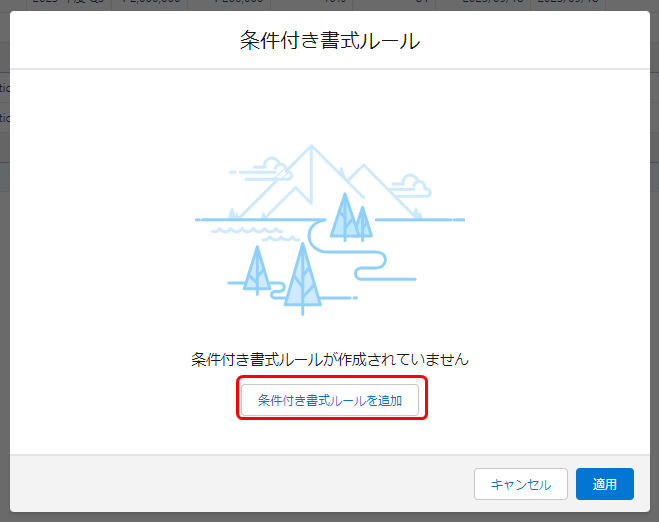
この画面で色付けする条件と色を選択します。
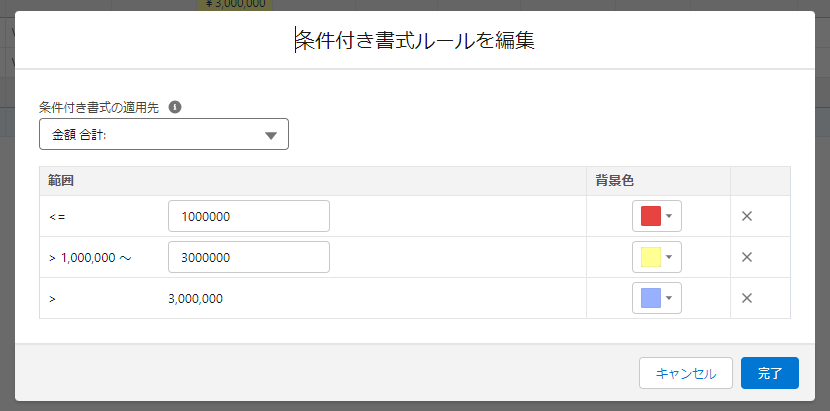
上の画像では、
- 金額が1,000,000以下の場合は、赤
- 金額が1,000,000より大きく、3,000,000以下の場合は、黄
- 金額が3,000,000より大きい場合は、青
というように設定しています。
設定後、「完了」を押し、「適用」します。
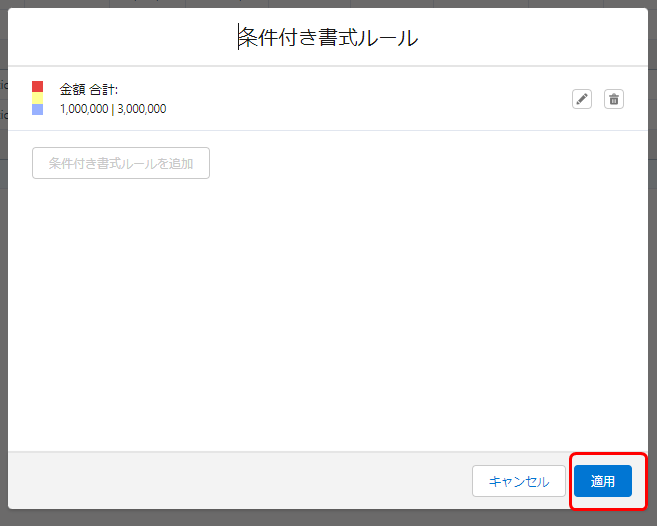
結果を確認すると設定通りに色付けされています。
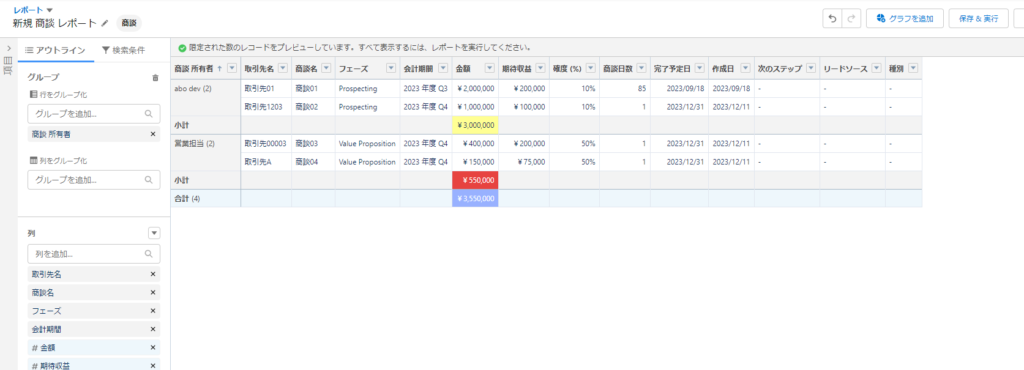
おわりに
今回はレポートの条件付き書式を触ってみました。
商談なんかの集計によく使われてそうだなあという印象です。
色付けすることで達成度を見たり予算管理なんかもしやすくなるのかなと。
他にもレポートは便利な機能あるのかな。
知らないだけで。






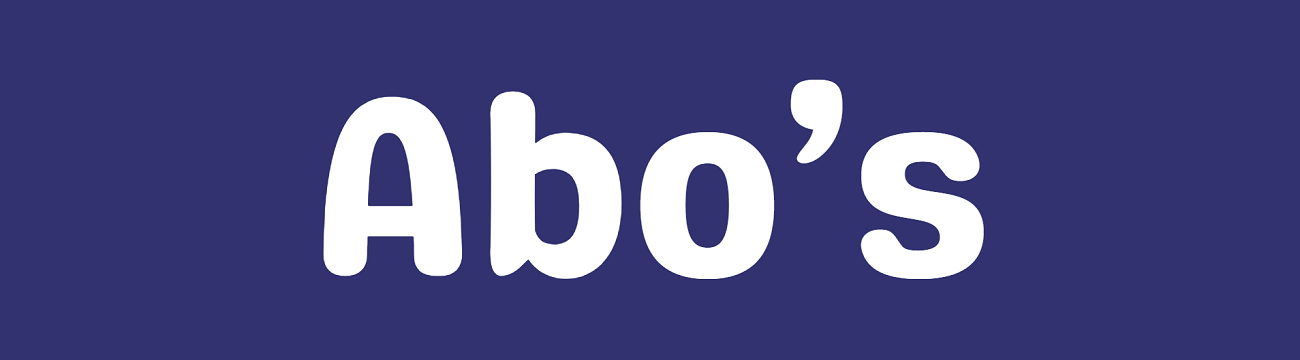








コメント